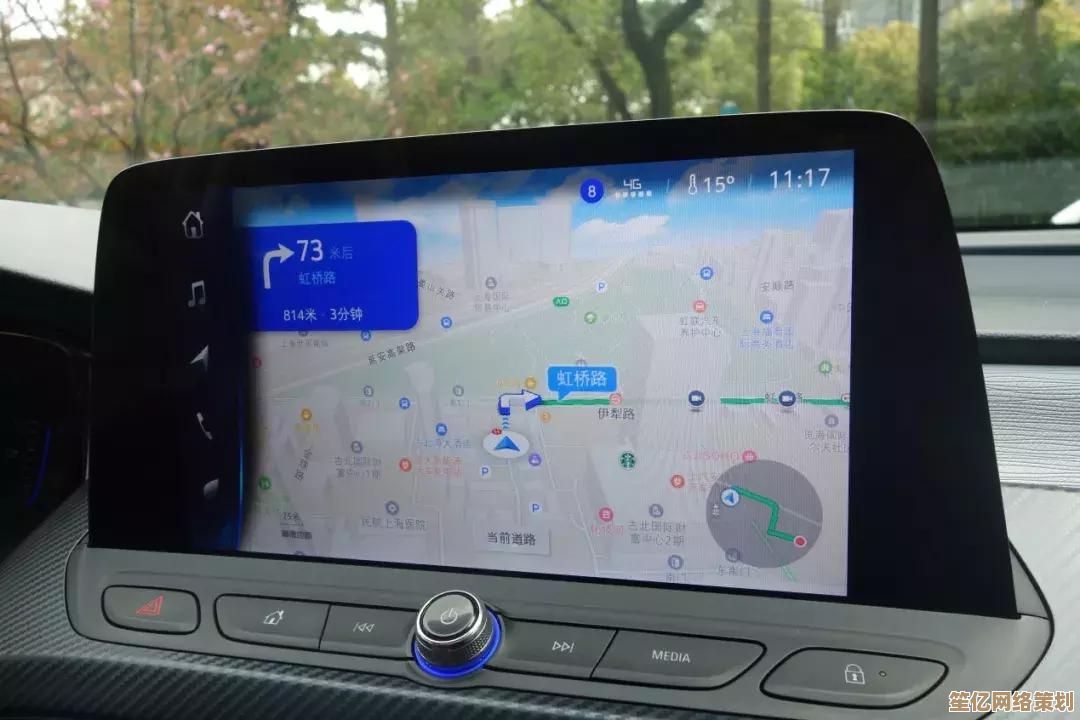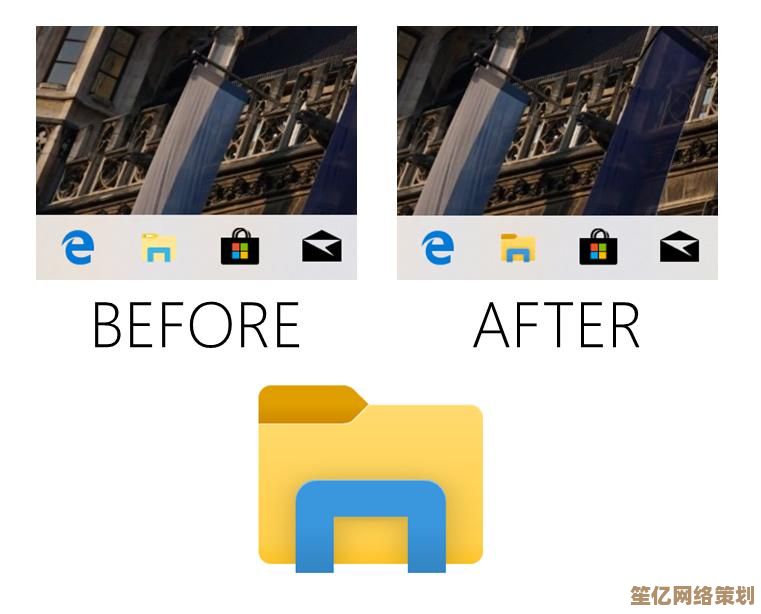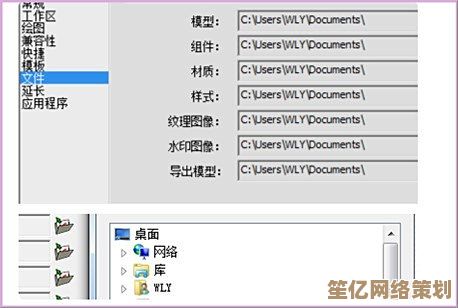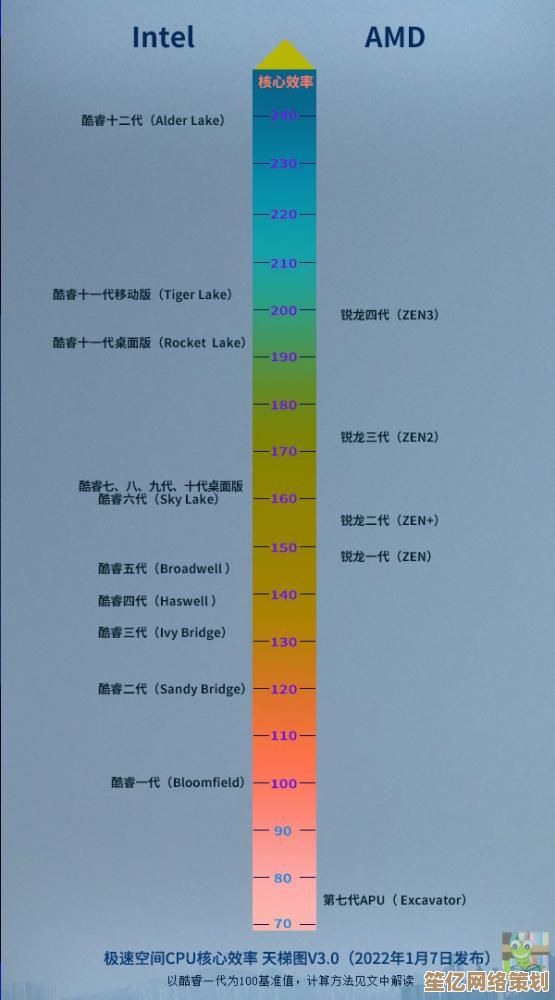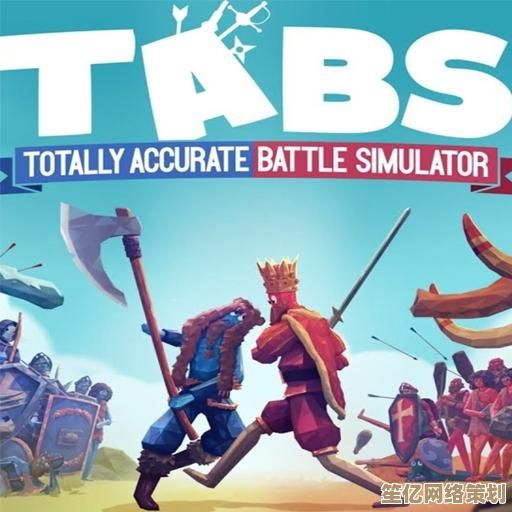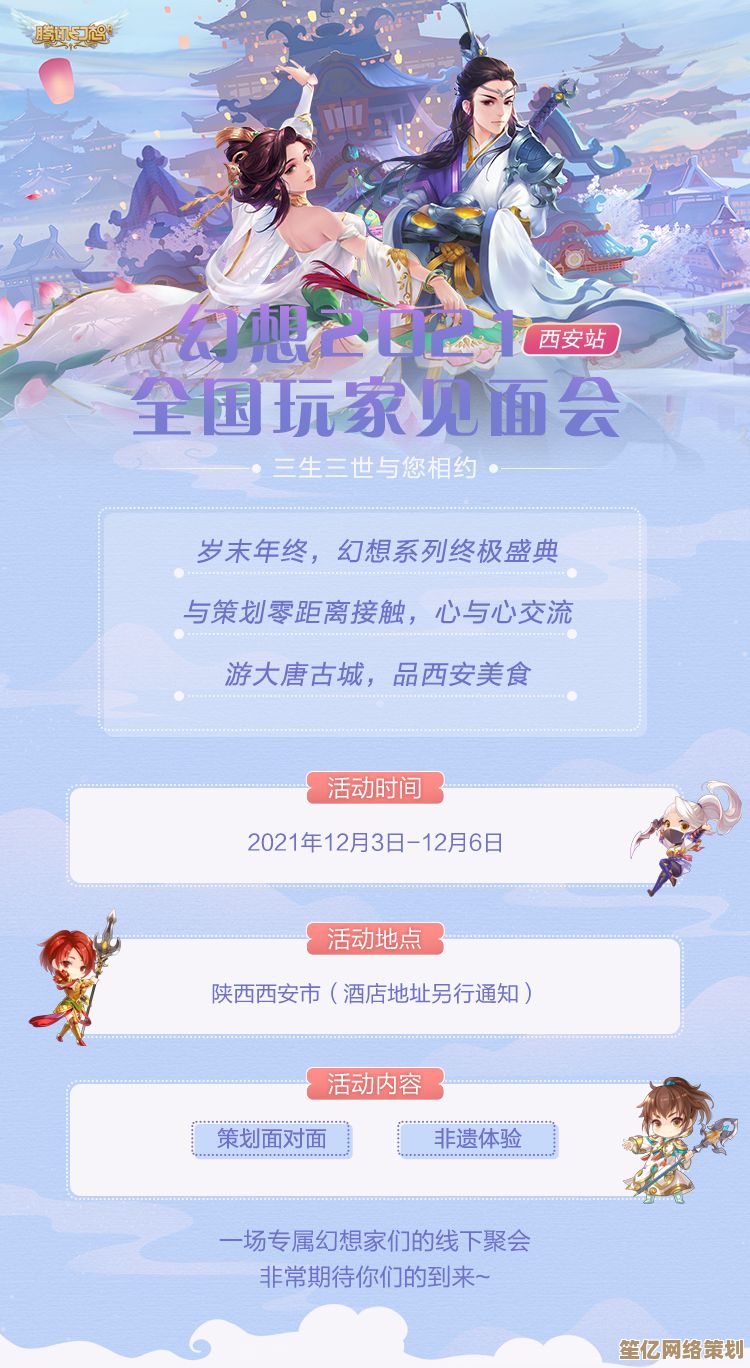Word格式刷高效操作指南:轻松复制样式,优化文档排版流程
- 问答
- 2025-09-22 08:21:39
- 1
Word格式刷:被低估的排版加速器
说实话,我第一次用Word格式刷的时候,完全没意识到它能省多少时间——直到某天被迫改一份20页的报告,标题格式乱七八糟,字号像在玩随机数生成器,那时候我才发现,这玩意儿根本不是“小工具”,而是救命的快捷键。
格式刷的基础操作(但你可能用错了)
大部分人知道格式刷的用法:选中一段文字,点格式刷(或按Ctrl+Shift+C),再刷到目标文字上(Ctrl+Shift+V),但问题来了:为什么刷完一次就失效?
其实双击格式刷图标,就能进入“持续喷涂模式”,想刷多少刷多少,直到你按Esc退出,这个功能在调整长篇文档时,比手动改样式快10倍。
个人翻车案例:有次给客户改方案,标题层级混乱,我傻乎乎地一个个右键改“样式”,半小时后同事路过,默默双击格式刷,5秒搞定,我当时的表情大概像发现了火。
隐藏技巧:格式刷的“传染性”
格式刷不仅能复制字体和颜色,还能带走段落间距、缩进、项目符号,甚至表格样式。
- 从Excel表格里复制一个完美对齐的单元格格式,直接刷到Word表格里,不用手动调边框。
- 把某段落的“首行缩进2字符”传染给全文,不用在“段落设置”里反复折腾。
但注意!它偶尔会“过度传染”——比如把你不想要的加粗也带过去,这时候撤销(Ctrl+Z)比重新调整更快。
和“样式”功能联用,效率翻倍
格式刷的终极搭档是Word的“样式”面板。先给标准标题设置好样式,之后用格式刷批量统一,比直接刷更保险。
- 设定“一级标题:黑体、三号、段前段后12磅”;
- 用格式刷把所有疑似一级标题的文字刷一遍;
- 右键“更新样式以匹配所选内容”,后续新增标题会自动统一。
血泪教训:曾经交过一份论文,自以为用格式刷统一了标题,结果导师指出“第3章标题行距不一样”——因为我漏刷了一个,还没更新样式,从此养成了刷完立刻检查“样式”面板的习惯。
跨文档格式搬运(冷门但实用)
很少有人用格式刷跨文件操作,但其实可以:

- 打开A文档,复制某段格式;
- 切换到B文档,直接刷过去。
适用场景:
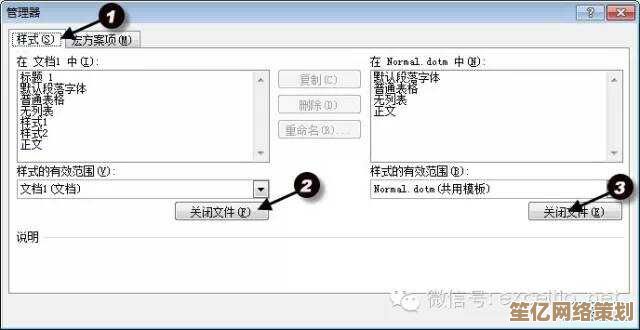
- 同事发来的PPT备注文字格式稀烂,从你的标准文档里刷格式过去,不用重新调。
- 合并多个人的报告时,快速统一字号和字体。
(注:偶尔会因版本兼容性抽风,建议刷完瞄一眼。)
最后的小脾气:格式刷的“不可控”时刻
格式刷不是总那么听话。
- 从网页粘贴的文字带隐藏格式,刷不动?先
Ctrl+空格清除格式再刷。 - 表格里刷格式,突然把边框刷没了?
Ctrl+Z撤回,改用“表格样式”更稳。
我的摆烂时刻:有次深夜赶工,格式刷突然对某个段落无效,怒而重启Word,发现——原来自己没选中完整段落标记(¶)。
本文由革姣丽于2025-09-22发表在笙亿网络策划,如有疑问,请联系我们。
本文链接:http://waw.haoid.cn/wenda/6243.html